
时间:2020-08-23 03:03:13 来源:www.win10xitong.com 作者:win10
我们在使用电脑的时候遇到了windows10系统怎么安装DCH(WUD)版显卡驱动问题确实比较难受,确实这个windows10系统怎么安装DCH(WUD)版显卡驱动的问题对于很多用户来说比较少见,遇到了就不知道如何解决。要是想自己学习学习解决windows10系统怎么安装DCH(WUD)版显卡驱动的方法,也是可以的,我们其实可以参考一下这个方法来处理:1、在开始操作前确保电脑断网,不然Windows Updete会自动安装驱动,会很麻烦。2、在搜索栏输入msconfig打开系统配置程序就能够轻松的解决了,怎么样,是不是感觉很容易?如果你还不是很明白,那接下来就由小编再次说说windows10系统怎么安装DCH(WUD)版显卡驱动的完全解决要领。
访问Intel支持中心查找DCH版驱动
Nvidia:由于Nvidia目前只在Quadro系列中正式提供驱动,但Geforce系列也可以通过拼接地址的方式取得DCH版驱动。
方法是在取得的驱动下载地址中加入“dch"如最新417.22版的驱动
Standard版:点此链接。
DCH版:点此链接。
AMD:不适用(未提供驱动)
获取DDU(Display Driver Uninstaller)
官网:http://www.wagnardsoft.com/
直链:点此链接(18.0.0.4版)
1、在开始操作前确保电脑断网,不然Windows Updete会自动安装驱动,会很麻烦。
一个比较方便的办法是在设备管理器暂时禁用网卡;
2、在搜索栏输入msconfig打开系统配置程序;
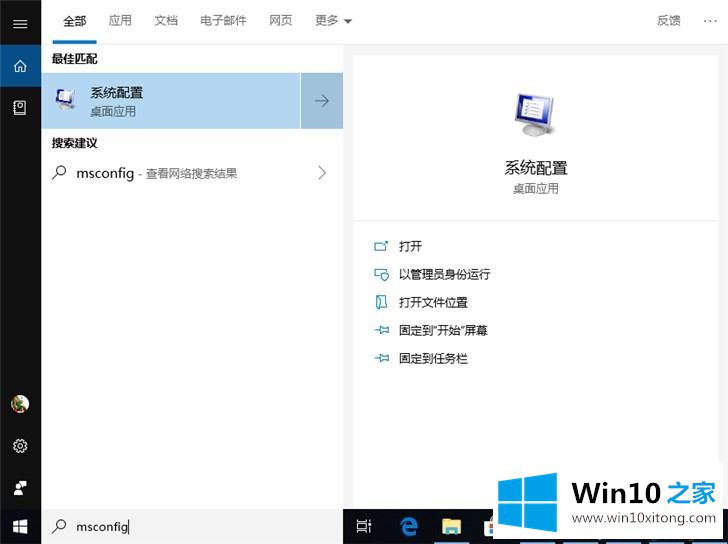
3、在“引导”标签页,勾选安全引导,应用后重启系统;
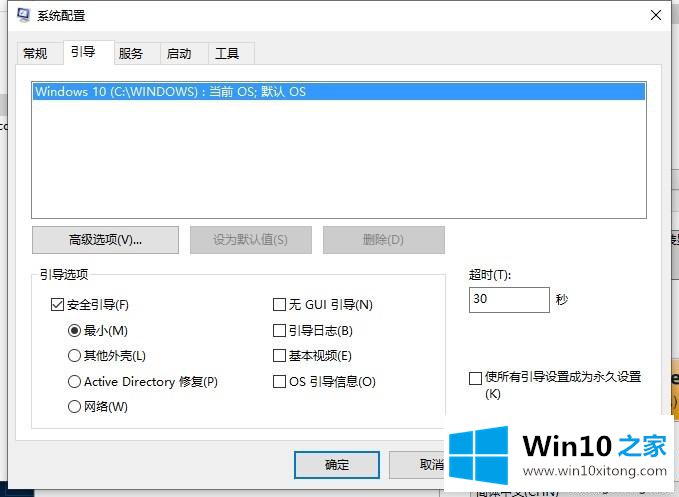
4、重启后登录界面只能使用你的密码登录(不能使用PIN码),如果你登录了微软账户那么密码就是你的微软账户密码;
5、打开DDU,选择设备类型和设备厂商;
6、确认好选择无误之后点击清除后重启;
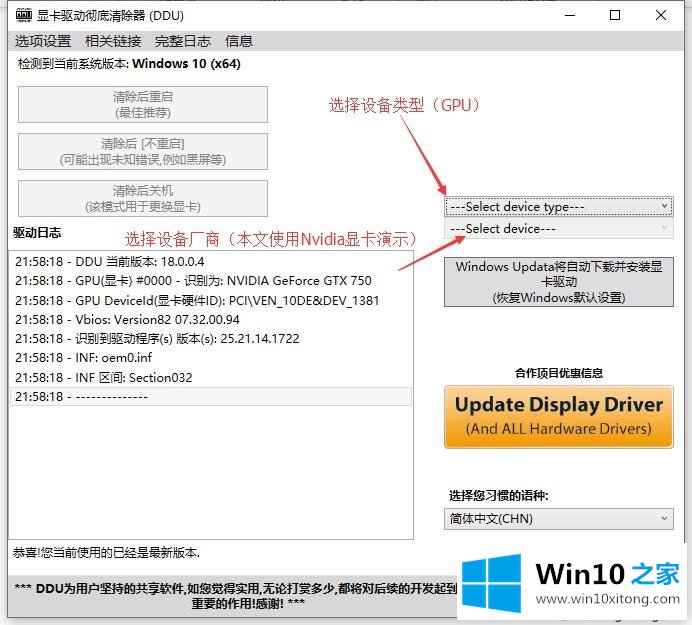
7、待系统自动重启后安装之前下载好的DCH版驱动即可;
8、最后别忘了在设备管理器重新启用被禁用的网卡,不然会上不了网。
关于windows10系统怎么安装DCH(WUD)版显卡驱动就给大家介绍到这边了,有需要的用户们可以参照上面的方法来安装。
关于windows10系统怎么安装DCH(WUD)版显卡驱动的完全解决要领就和大家讲到这里了,遇到同样问题的朋友就可以根据上面内容提供的方法步骤解决了。我们高兴能够在这里帮助到你。